Marvel Rivals uporablja preveč pomnilnika – Kako to popraviti

Ali doživljate napako puščanja pomnilnika v igri Marvel Rivals in se aplikacija prisilno zapre? Tukaj je, kako to popraviti.
Ko je bil Windows 11 razkrit svetu, so bile Snap Layouts prva stvar, ki je pritegnila pozornost vseh. Bili so inovativni, novi in dejansko koristni pri delu v sistemu Windows. Zato so vsi nestrpno pričakovali Snap Layouts, vendar se zdi, da je nedavna napaka vsem pokvarila izkušnjo.
Številni uporabniki so poročali o manjkajočih ali zmanjšanih funkcijah za Snap Layouts v sistemu Windows 11. Če ste se soočali z isto težavo, lahko uporabite spodnje metode, da to težavo odpravite v vašem sistemu. Začnimo.
Vsebina
Zakaj Snap Layouts ne delujejo v mojem računalniku?
Snap Layouts so nova funkcija, zato je še vedno v povojih. Če ste se soočali s težavami, je to verjetno posledica neusklajene vrednosti registra v ozadju ali napačne storitve v ozadju. S to težavo se lahko soočate tudi zaradi konfliktov v ozadju, če imate v sistemu nameščeno drugo aplikacijo za upravljanje postavitve.
To vključuje Microsoftove lastne igrače PowerToys, ki imajo dodatek FancyZones, zelo podoben Snap Layouts v sistemu Windows 11. Kakorkoli že, obstaja veliko načinov za odpravo te težave in priporočamo, da začnete s spodnjimi.
Povezano: Odstranite Bing iz sistema Windows 11
Kako popraviti Snap Layouts v sistemu Windows 11
Priporočamo, da najprej preizkusite nekaj začetnih preverjanj, da zagotovite, da vam nominalna težava ne preprečuje dostopa do Snap Layouts. To vključuje preizkus bližnjic na tipkovnici in preverjanje preklopa v aplikaciji Nastavitve. Če se vse to izkaže za v redu, lahko poskusite z nekaterimi drugimi popravki, omenjenimi spodaj. Začnimo.
1. Poskusite bližnjice na tipkovnici
Pritisnite Windows + 'a direction key'na tipkovnici z aktivnim oknom na namizju. To bi moralo pomagati, da ga pripnete na usmerjeno stran zaslona. Priporočamo, da to poskusite v eni od privzetih aplikacij ali v programu Microsoft Edge, da zagotovite, da uporabljate združljivo aplikacijo.
Če Snap Layouts delujejo prek vaših bližnjic, ne pa prek gumba za povečanje, je verjetno, da je treba vaš GUI znova zagnati. Če pa na zaslonu ne dobite nobenega odgovora, vam priporočamo, da sledite spodnjim navodilom, da zagotovite, da so postavitve Snap omogočene v vašem računalniku.
Povezano: Kako odstraniti posodobitve v sistemu Windows 11
2. Prepričajte se, da so omogočene Snap Layouts
Uporabite spodnji vodnik, da omogočite Snap Layout na vašem računalniku. Če ne morete dostopati do aplikacije Nastavitve ali če spremembe ne morejo uveljaviti prek aplikacije Nastavitve, lahko uporabite spodnjo metodo urejevalnika registra, da omogočite Snap Layouts v vašem računalniku. Začnimo.
Metoda #01: Omogočite z nastavitvami
Pritisnite Windows + ina tipkovnici in kliknite »Večopravilnost«.
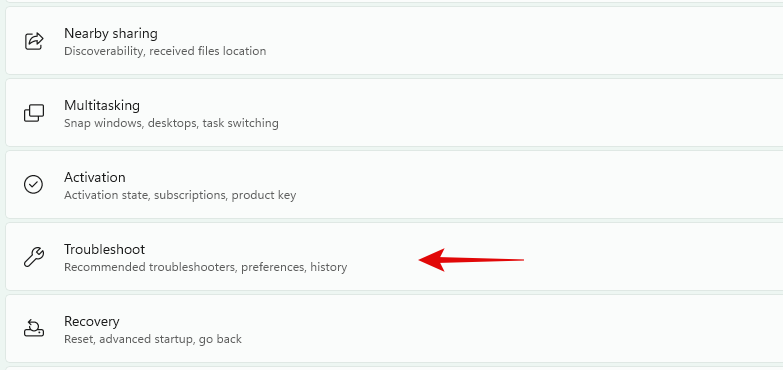
Omogočite preklop za 'Snap Windows'.
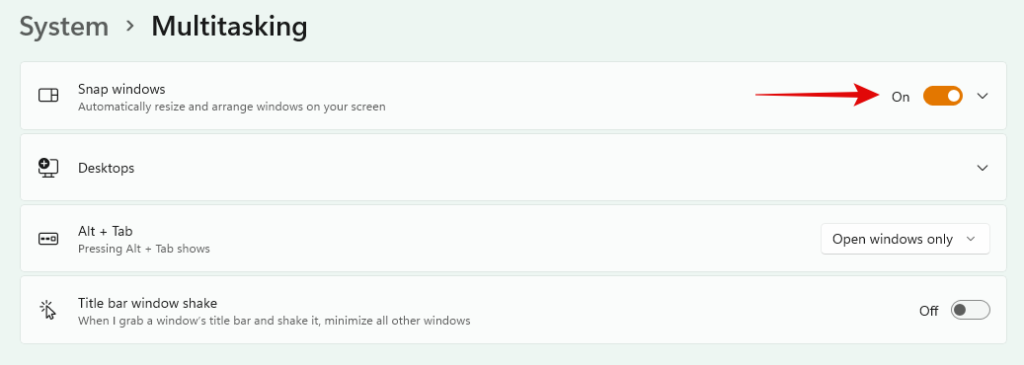
Znova kliknite na isti seznam Snap Layouts, da si ogledate več možnosti.
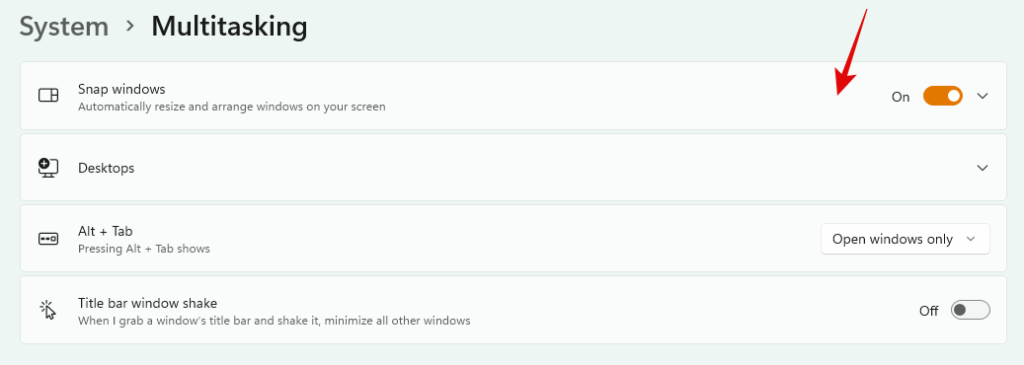
Poleg tega priporočamo, da preverite in omogočite naslednje možnosti za privzeto izkušnjo Snap Layouts. Po lastni presoji lahko omogočite tudi druge možnosti na zaslonu za boljšo izkušnjo.
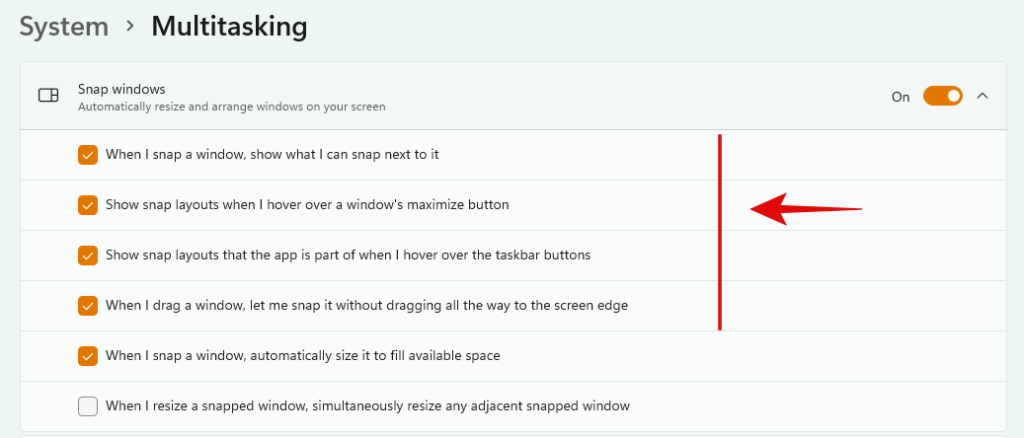
Za dobro mero znova zaženite računalnik.
In to je to! Snap Layouts bi morali biti zdaj omogočeni v vašem računalniku.
Povezano: Kako onemogočiti opozorilne zvoke sistema Windows 11
Metoda #02: Omogočite z urejevalnikom registra
Če ne morete omogočiti Snap Layouts v aplikaciji Nastavitve, lahko uporabite spodaj navedeno metodo urejevalnika registra.
Pritisnite Windows + Rna tipkovnici, da odprete pogovorno okno Zaženi in vnesite naslednji izraz. Ko končate, pritisnite Enter na tipkovnici.
regedit
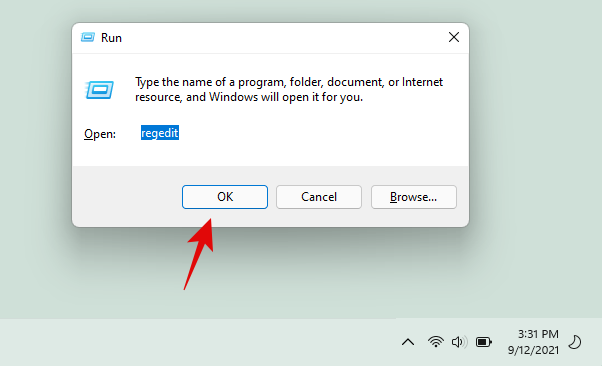
Zdaj se pomaknite do naslednjega imenika v aplikaciji. Isto lahko tudi kopirate in prilepite v naslovno vrstico na vrhu.
Computer\HKEY_CURRENT_USER\Software\Microsoft\Windows\CurrentVersion\Explorer\Advanced
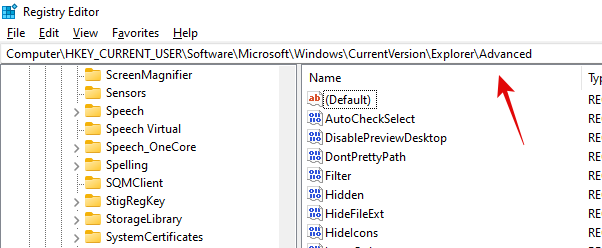
Poiščite vrednost z imenom »EnableSnapAssistFlyout« na vaši desni. Če ne obstaja, z desno miškino tipko kliknite desno in izberite »Novo«.
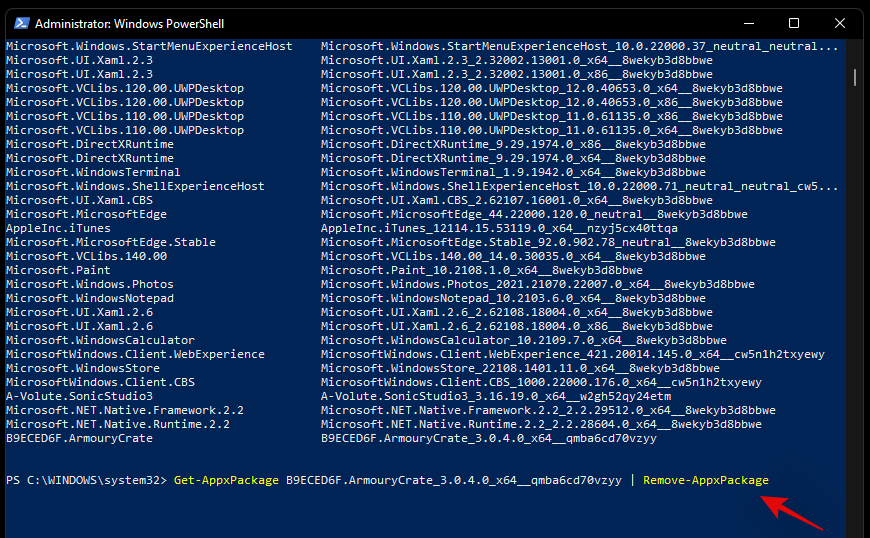
Izberite »DWORD (32-bitna) vrednost«.
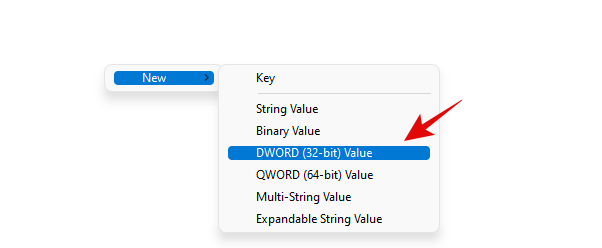
Vnesite »EnableSnapAssistFlyout« kot ime in pritisnite Enter na tipkovnici.
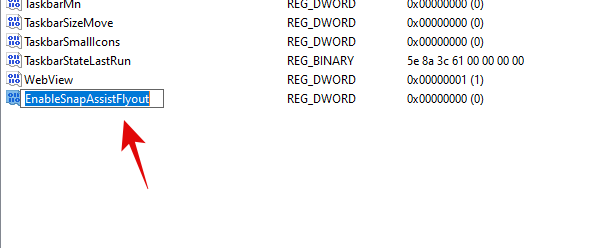
Dvokliknite in odprite vrednost, ki ste jo pravkar ustvarili.

Nastavite "Podatki o vrednosti" na "1".
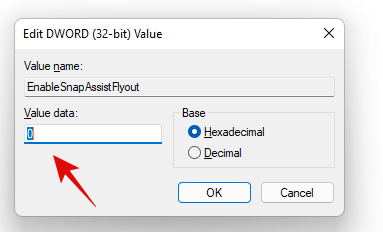
Kliknite »V redu«, da shranite spremembe.
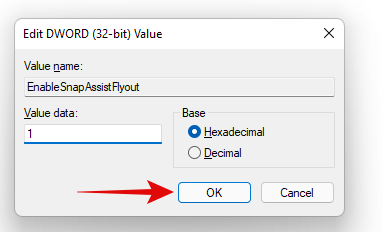
In to je to! Računalnik lahko znova zaženete za dobro mero in v vašem sistemu bi morale biti zdaj omogočene Snap Layouts.
3. Preverite svoje sistemske zahteve
Tekma za Windows 11 je na vrhuncu in zdi se, da vsi hitijo z namestitvijo novega OS v svoj sistem. Medtem ko Windows 11 zahteva Secure Boot in TPM 2.0, obstaja veliko načinov, kako ga namestiti v nezdružljiv sistem z nekaj triki.
Številni uporabniki so se odločili za isto, vendar je ena od slabosti namestitve v nezdružljiv sistem izguba funkcij, kot je Snap Layouts. Tu so minimalne sistemske zahteve za Windows 11 in če izgubljate na zmogljivosti, je to morda razlog, da vam Snap Layouts niso na voljo.
4. Če dobite samo 4 možnosti postavitve
Če dobite samo 4 možnosti postavitve na namizju ali samo dve na tabličnem računalniku, je to znano vedenje. Trenutno ste omejeni z ločljivostjo zaslona ali trenutno aplikacijo. Svojo težavo lahko najdete tako, da preklapljate med različnimi aplikacijami in poskušate dobiti postavitev druge velikosti.
Če vam ga uspe dobiti, je verjetno, da aplikacija, ki ste jo uporabljali prej, ni bila združljiva s Snap Layouts. Po drugi strani pa, če se zdi, da ste omejeni na samo 4 možnosti postavitve, je to verjetno posledica velikosti vašega zaslona. Če je mogoče, lahko poskusite uporabiti višjo ločljivost zaslona ali nadgradite zaslon, če želite.
5. Odstranite vse aplikacije tretjih oseb s podobno funkcionalnostjo
Če ste za upravljanje postavitve v sistemu Windows 10 uporabljali aplikacije drugih proizvajalcev, se zaradi istega verjetno soočate s konfliktom v ozadju. To vključuje aplikacije, kot so PowerToys, Divvy, AquaSnap, MaxTo, Display Fusion in še več. Aplikacijo lahko poskusite posodobiti na najnovejšo različico in preverite, ali je spor v vašem sistemu odpravljen.
Če pa najnovejša posodobitev ni združljiva z operacijskim sistemom Windows 11, boste morali aplikacijo odstraniti iz sistema. Na žalost, dokler razvijalec ne posodobi aplikacije, da je združljiva z operacijskim sistemom Windows 11, ni rešitve, da bi delovala v vašem sistemu s Snap Layouts.
6. Če Snap Layouts ne delujejo s Firefoxom
Če postavitve Snap ne delujejo s Firefoxom, ne skrbite, to je znana težava, s katero se srečuje večina uporabnikov Firefoxa. Uporabniki Firefoxa morajo onemogočiti trenutno naslovno vrstico, ki jo uporablja Firefox, da postane združljiva s postavitvami Snap. Sledite spodnjemu vodniku, da začnete.
Odprite Firefox in z desno tipko miške kliknite v orodni vrstici. Zdaj izberite »Prilagodi orodno vrstico«.
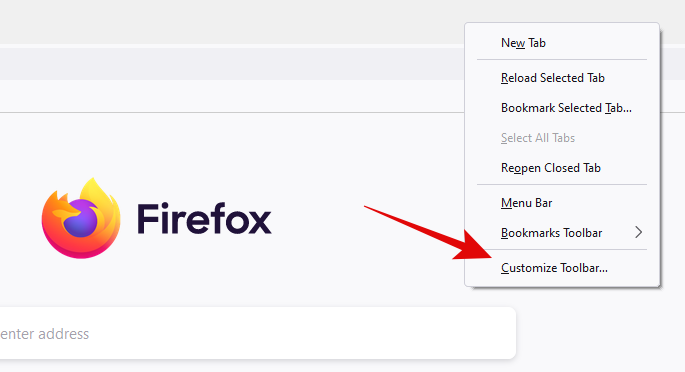
Potrdite polje za »Naslovna vrstica« v razdelku za prilagajanje, ki je zdaj odprt na vašem zaslonu.
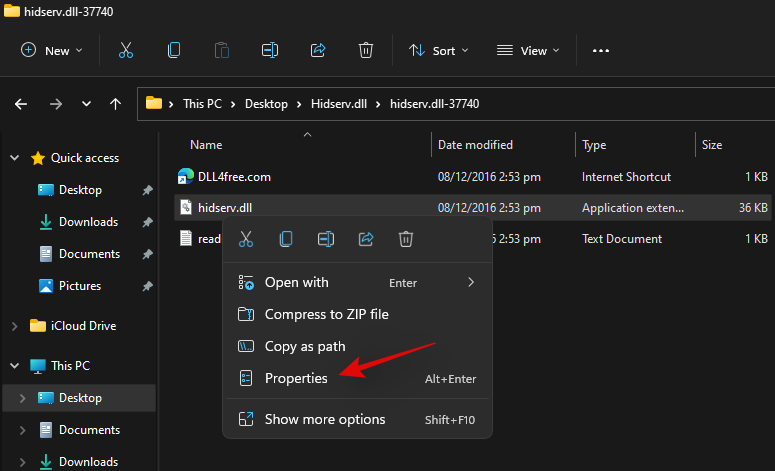
Znova zaženite Firefox.
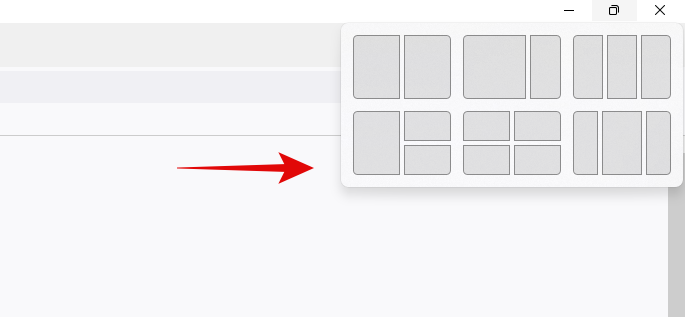
In to je to! Snap Layouts bi morali biti zdaj omogočeni v Firefoxu na vašem računalniku. Če pa Snap Layouts ne delujejo, lahko uporabite naslednja preverjanja, da zagotovite, da vse v vašem sistemu deluje pravilno.
7. Prepričajte se, da je vaša aplikacija združljiva s postavitvami Snap
Medtem ko tehnična dokumentacija pregleduje to dejstvo, dejansko potrebujete združljivo aplikacijo v sistemu Windows 11, da bo delovala s postavitvami Snap v vašem sistemu. Windows ne določa natančnih specifikacij aplikacij, ki so potrebne, vendar so uporabniki z orlinimi očmi lahko ugotovili, da aplikacije, ki uporabljajo lastno nadzorno polje v sistemu Windows, niso združljive s postavitvami Snap.
Aplikacija ima v bistvu lasten vsebnik, ki upravlja velikosti oken, spreminjanje velikosti in še več. Na ta način vam lahko aplikacija zagotovi optimalno izkušnjo, ne da bi vam omogočila, da bi bila aplikacija na zaslonu premajhna ali velika.
To še posebej velja za aplikacije, kot so Spotify, iTunes in druge, kjer ne bi mogli uporabljati Snap Layouts zaradi njihovih posebnih kontrolnih polj.
8. Imate težave z zaslonom na dotik?
Če imate napravo z zaslonom na dotik, se verjetno zaradi istega soočate s težavami s postavitvami Snap. Windows 11 je še vedno v povojih in Microsoft se po svojih najboljših močeh trudi prilagoditi vse naprave pred končno izdajo. Zdi se, da je funkcionalnost Snap Layouts za zdaj prava uspešnica na zaslonih na dotik.
Če pa nimate težav z aktiviranjem Snap Layout, temveč z njeno dejansko postavitvijo, je ta težava morda bolj specifična za vašo napravo. Windows 11 ne podpira Snap Layouts pri velikosti zaslona manj kot 9″. Če imate napravo z manjšim zaslonom, je verjetno razlog, zakaj nimate dostopa do Snap Layouts. Poleg tega, če se zdi, da ste omejeni na samo 2 postavitvi, je tudi to omejitev velikosti zaslona. To je najmanjše število dovoljenih postavitev na najmanjšem zaslonu, ki ga podpira Windows 11.
9. Kako uporabljati Snap Layouts
Snap Layouts se lahko uporabljajo na več načinov, odvisno od vaših trenutnih potreb in zahtev. Njihovo vedenje lahko prilagodite svojim potrebam in jih nato aktivirate z eno od spodaj navedenih metod.
Poleg tega lahko uporabite spodnji vodnik, da prilagodite svoje vedenje Snap Layouts v računalniku. Na ta način bodo okna Snap omejila ali izboljšala njihovo vedenje glede na vaša dejanja med večopravilnostjo.
10. Prilagodite obnašanje Snap Layout
S spodnjimi koraki lahko prilagodite, kako, kdaj in kje se bodo vaša okna zaskočila. Sledite korakom za začetek.
Pritisnite Windows + ina tipkovnici in kliknite »Večopravilnost« na vaši desni.
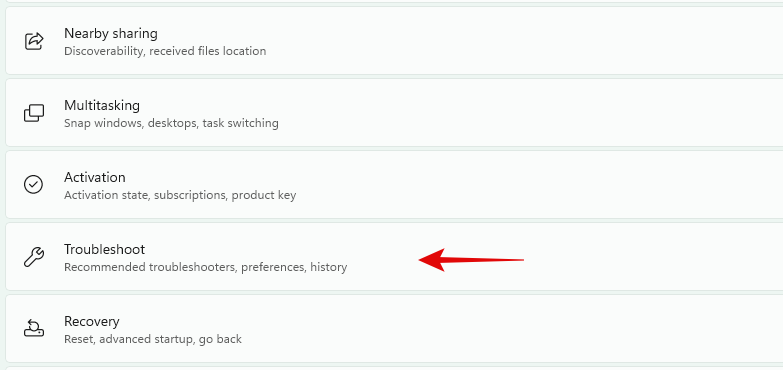
Zdaj se prepričajte, da je stikalo za »Snap windows« omogočeno na vrhu.
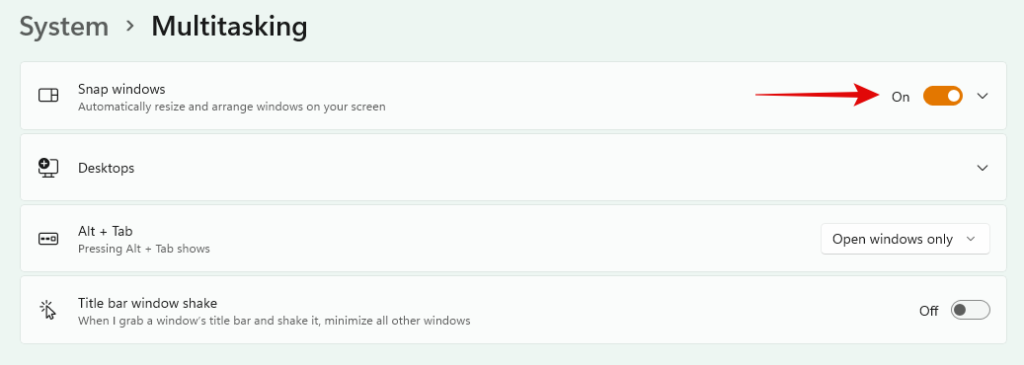
Kliknite na isti seznam za ogled več možnosti.
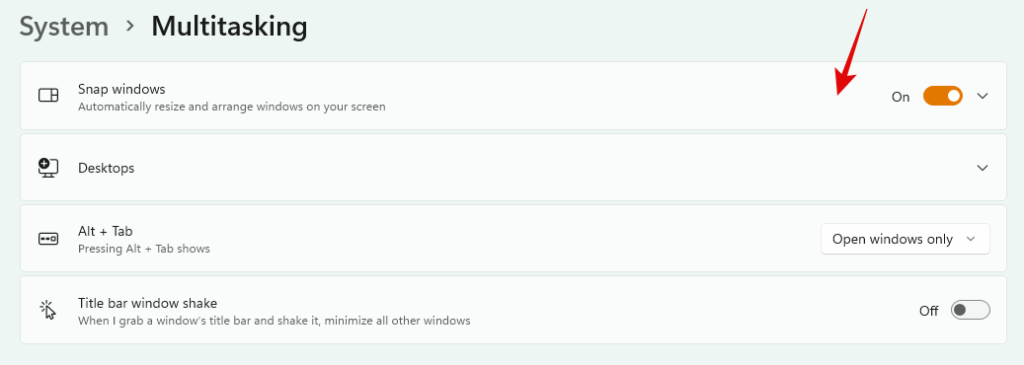
Omogočite ali onemogočite eno od naslednjih možnosti, odvisno od tega, kako želite prilagoditi svoje Snap Layouts.
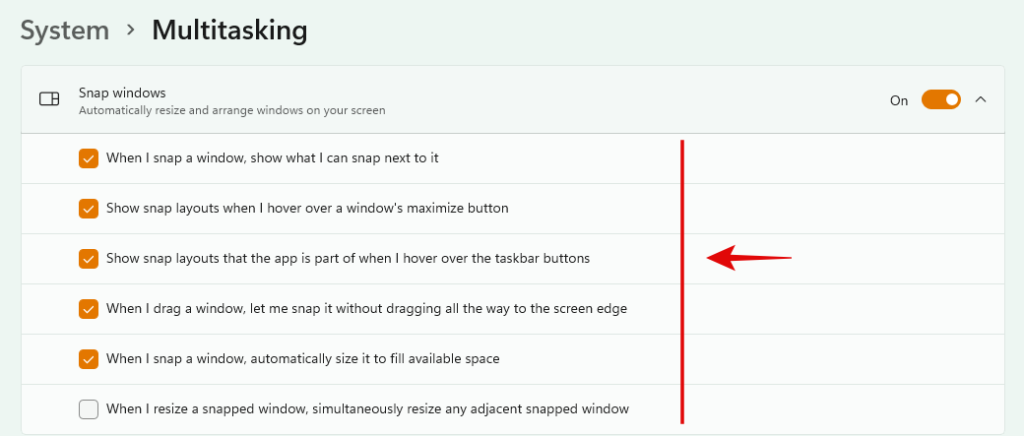
Upamo, da ste z zgornjim vodnikom zlahka popravili svoje postavitve priklopa. Če se soočate s kakršnimi koli težavami ali imate dodatna vprašanja za nas, se obrnite na spodnji razdelek za komentarje.
Povezano:
Ali doživljate napako puščanja pomnilnika v igri Marvel Rivals in se aplikacija prisilno zapre? Tukaj je, kako to popraviti.
Kaj storiti, ko računalnik z Windows 11 skriva napačen čas? Preizkusite te rešitve.
Izvedite, kako se spoprijeti z napako “Aw, Snap!” v Chromu, s seznamom učinkovitih metod za rešitev težave in dostop do želenih strani.
Odkrijte več popravkov za napako aktivacije sistema Windows 11, če imate težave z vašim ključem za aktivacijo Windows 11.
Gonilniki naprav pomagajo odpraviti napake, izboljšati združljivost in omogočiti optimalno delovanje vaših naprav v sistemu Windows 11. V tem članku bomo raziskali 7 načinov za posodobitev gonilnikov.
V primeru, da Windows Search uporablja izjemno visoke vire CPE ali diska, lahko uporabite naslednje metode za odpravljanje težav v sistemu Windows 11. Metode za odpravo težave vključujejo enostavnejše metode ...
20. februar 2021: Google je zdaj blokiral vse razširitve Meeta, ki so pomagale pri prikazu mreže, vključno s spodnjimi. Te razširitve ne delujejo več in zdi se, da je edina alternativa ...
Eden od zaslonov, pred katerim se uporabniki sistema Windows bojijo, je modri zaslon smrti. BSOD je prisoten že desetletja in se z leti zelo malo spreminja, vendar je še vedno dovolj močan, da lahko ...
Microsoft Teams je zaradi globoke integracije z Microsoft Office 365 postala najboljša rešitev za video klice za milijone ljudi po vsem svetu. Kljub temu, da ni najbolj prijazen uporabnikom …
Microsoft Teams je obsežno orodje, ki je v zadnjem času zelo priljubljeno zaradi svojih funkcij skupinskega sodelovanja. Storitev vam omogoča, da ustvarite posebne ekipe za vašo organizacijo, povabite di…
12. oktober 2021: Velika posodobitev! Upoštevajte, da vam ni več treba zamenjati datoteke appraiserres.dll, da bi zaobšli preverjanje TPM in odpravili napako pri namestitvi pri namestitvi sistema Windows 11. …
Minilo je nekaj mesecev od izdaje sistema Windows 11 in uporabniki od takrat prehajajo na nov OS. Ker vedno več uporabnikov preizkuša nove težave z operacijskim sistemom Windows 11, se hrošči in nastavitve pojavljajo na diskih ...
Vsi si zelo želijo, da bi dobili v roke posodobitev za Windows 11. Toda če obstaja ena stvar, ki bi lahko vplivala na njihove načrte za enostavno nadgradnjo, je to grozljivi sistem ...
Windows 11 je bil zdaj objavljen v javnosti, potem ko je junija letos pricurljal v javnost. Operacijski sistem je od takrat doživel številne spremembe, med katerimi so bile zelo dobrodošle zamrznjene ...
Opravilna vrstica Windows je bila v središču vse pozornosti, odkar je z izdajo sistema Windows 11 dobila novo prenovljeno podobo. Zdaj lahko centrirate opravilno vrstico, uživate v novem akcijskem središču, spremenite njegovo ...
Windows 11 bo v javnosti v nekaj mesecih in vsi že srbijo, da bi dobili v roke nov OS. Ima nov začetni meni, možnost izvorne namestitve aplikacij za Android in…
Microsoft Teams je odličen komunikacijski pripomoček za uporabnike na vseh platformah, a ko ga končate z uporabo, začne aplikacija postajati nadležna. Če ne uporabljate Te…
Vsaka storitev, ki je na voljo na spletu, ima svoj nabor težav in Microsoft Teams ni izjema. Orodje za sodelovanje je med pandemijo COVID-19 doživelo znatno povečanje svoje baze uporabnikov ...
Ko je bil Windows 11 razkrit svetu, so bile Snap Layouts prva stvar, ki je pritegnila pozornost vseh. Bili so inovativni, novi in dejansko koristni pri delu v sistemu Windows ...
Windows 11 je bil pravkar izdan javnosti in zdi se, da privablja veliko novih uporabnikov. Mnogi uporabniki so preskočili ladjo in so nadgradili na Windows 11, medtem ko drugi želijo sprejeti ...
Obstaja veliko razlogov, zakaj se vaš prenosnik ne more povezati z omrežjem WiFi, zato obstaja veliko načinov za odpravo napake. Če se vaš prenosnik ne more povezati z omrežjem WiFi, lahko poskusite to težavo odpraviti na naslednje načine.
Po ustvarjanju zagonskega USB-ja za namestitev sistema Windows morajo uporabniki preveriti delovanje zagonskega USB-ja, da vidijo, ali je bil zagon uspešno ustvarjen ali ne.
Več brezplačnih orodij lahko predvidi okvare pogona, še preden se zgodijo, kar vam da čas za varnostno kopiranje podatkov in pravočasno zamenjavo pogona.
S pravimi orodji lahko skenirate svoj sistem in odstranite vohunsko programsko opremo, oglaševalsko programsko opremo in druge zlonamerne programe, ki se morda skrivajo v vašem sistemu.
Ko se računalnik, mobilna naprava ali tiskalnik poskuša povezati z računalnikom z operacijskim sistemom Microsoft Windows prek omrežja, se lahko na primer prikaže sporočilo o napaki »omrežne poti ni bilo mogoče najti – napaka 0x80070035«.
Modri zaslon smrti (BSOD) je pogosta in ne nova napaka v sistemu Windows, ki se pojavi, ko v računalniku pride do resne sistemske napake.
Namesto ročnega in neposrednega dostopa v sistemu Windows jih lahko za hitrejši dostop nadomestimo z razpoložljivimi ukazi CMD.
Po neštetih urah uporabe prenosnika in namiznih zvočnikov na fakulteti mnogi ljudje odkrijejo, da lahko z nekaj pametnimi nadgradnjami svoj utesnjen študentski prostor spremenijo v vrhunsko središče za pretakanje glasbe, ne da bi pri tem izpraznili denarnico.
Iz sistema Windows 11 bo Internet Explorer odstranjen. V tem članku vas bo WebTech360 vodil po uporabi Internet Explorerja v sistemu Windows 11.
Sledilna ploščica prenosnika ni namenjena le kazanju, klikanju in povečevanju. Pravokotna površina podpira tudi kretnje, ki omogočajo preklapljanje med aplikacijami, nadzor predvajanja medijev, upravljanje datotek in celo ogled obvestil.




























